iCloud ストレージの容量が不足した場合の対処法
無料版のiCloudストレージは、データ保存容量が5GBしかないため容量の大きいファイルを多く保存するとすぐに足りなくなってしまう。
ストレージ容量が不足した場合は、以下のような方法を試してみると良い。
- 自動バックアップをオフにする
- 不要なデータを削除する
- データを他のストレージに移す
- ストレージ容量を追加購入する
■1.自動バックアップをオフにする
多くのアプリは、インストール後自動的に iCloud にバックアップされる。
使わなくなったアプリのバックアップをやめたり、古いiCloudバックアップを削除したりして、iCloud バックアップのサイズを減らし、iCloud の空き容量を増やすことができる。
①「設定」>「[ユーザ名]」>「iCloud」の順に選択する
②「アカウントのストレージを管理」または「ストレージを管理」をタップする
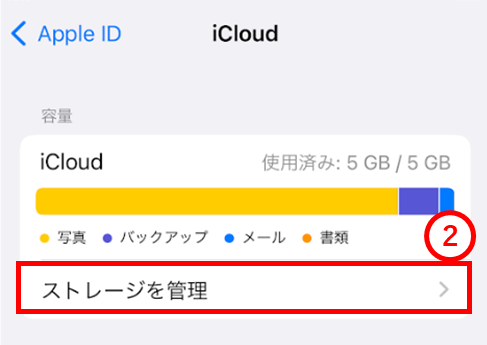
③「バックアップ」をタップする
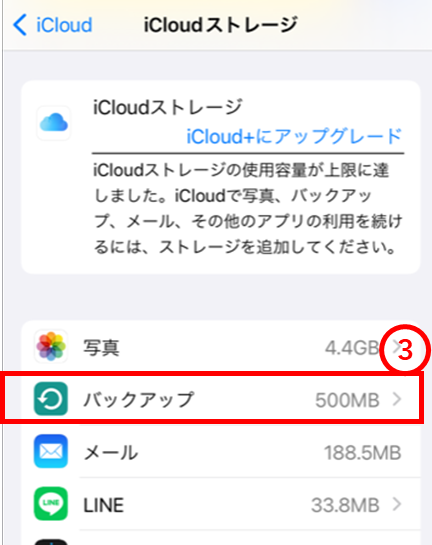
④使っているデバイスの名前をタップする
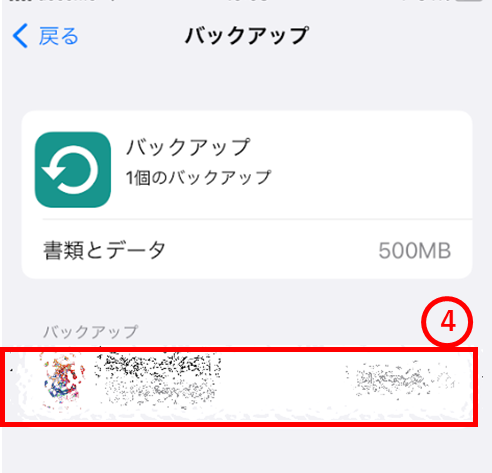
⑤バックアップの必要がないアプリをオフにして「オフにして削除」を選択する
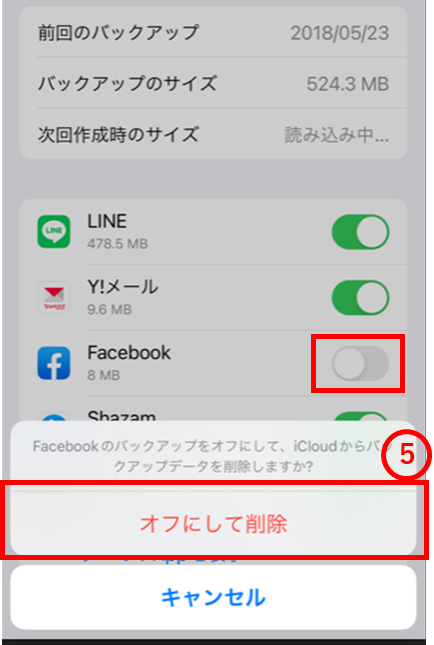
※「オフにして削除」を選択してアプリの削除を確定すると、そのアプリに対して iCloud バックアップがオフになり、その情報がiCloudからすべて削除される。
※一部のアプリは、常にバックアップされ、オフにすることはできない。
■2.不要なデータを削除する
使わない写真や動画、ファイル、メール、メッセージ、ボイスメモなどの不要なデータを削除して、iCloudストレージの空き容量を増やすこともできる。
容量を多く使用しているデータを確認したら、アプリを開いて、不要なデータの削除を行なうと良いだろう。
データを消した後に必要だったと気づくこともあるため、データを削除する前に外部ストレージや他のクラウドストレージサービスなどに、バックアップを取ることをおすすめする。
■3.データを他のストレージに移す
削除可能なデータがあまりない場合や、データをできる限り残したい場合は、他のストレージにデータを移すと良い。
すぐに使わない写真や動画などを、外付けHDDやiCloud以外のクラウドストレージに移動すれば、iCloudの空き容量を増やすことができる。
■4.ストレージ容量を追加購入する
iCloudを無料版から有料プランに切り替えれば、ストレージ容量を増やすことができる。
2024年4月現在、日本における有料プランの月額料金は以下のとおり。
- 50 GB:¥130
- 200 GB:¥400
- 2 TB:¥1300
- 6 TB:¥3900
- 12 TB:¥7900
※価格は変動することがある。
※最大5人の家族で共有することができる。
まとめ
iPhoneを使用している場合、使用中のデバイスのデータを簡単にバックアップできるiCloudはとても便利なサービスである。
しかし、無料版はストレージ容量が5GBと少なく、使い方によってはすぐ容量不足になることも考えられる。
不要なファイルをこまめに削除したり、外付けストレージや他のオンラインストレージサービスと併用したりして、iCloud内に空き容量を確保しておくことをおすすめする。
構成/編集部















 DIME MAGAZINE
DIME MAGAZINE













